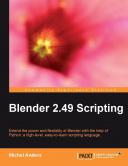Книга: Написание скриптов для Blender 2.49
Знакомство со встроенным редактором
Знакомство со встроенным редактором
Вполне возможно использовать любой редактор (который вам нравится), чтобы писать скрипты на Питоне, а затем импортировать скрипты как текстовые файлы, но встроенного текстового редактора Блендера, вероятно, будет достаточно для всех потребностей программирования. Он представляет такие удобства, как, например, подсветка синтаксиса, нумерация строк и автоматический отступ, и дает Вам возможность запускать скрипты непосредственно из редактора. Способность запускать скрипт непосредственно из редактора даёт определенные блага при отладке из-за обратной связи, которую вы получите при возникновении ошибок. Вы не только получите информационное сообщение, но также ошибочная строка будет выделена в редакторе.
Более того, редактор поставляется с большим количеством плагинов, например, автоматическое дополнение или просмотр документации, которые очень удобны для программистов. И, конечно, можно написать дополнительные плагины самостоятельно.
Вы можете выбрать встроенный редактор, выбрав Text Editor из меню окон:
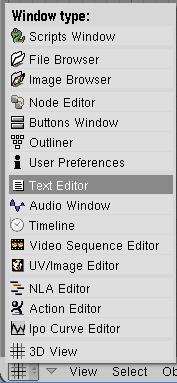
Когда Вы его запустите, вам будет предоставлена почти пустая область, за исключением полосы кнопок внизу:

Мы можем выбрать по умолчанию пустой текстовый буфер TX:Text или создать новый пустой текст, выбрав ADD NEW из выпадающего меню, появляющегося при щелчке на кнопку Меню.
Имя по-умолчанию для этого нового текста будет TX:Text.001, но Вы можете изменить его на что-то более значимое, щелкнув по имени, и исправив его. Заметьте, что если Вы хотели бы сохранить этот текст во внешний файл (с помощью Text | Save As...) имя текста станет отличаться от имени файла (хотя обычно было бы хорошей идеей держать имена одинаковыми, чтобы избегнуть неразберихи). Не обязательно сохранять тексты как внешние файлы; тексты являются объектами Блендера, которые сохраняются вместе со всей остальной информацией, когда Вы сохраняете ваш .blend файл.
Внешние файлы можно открыть как тексты, выбрав OPEN NEW из выпадающего Меню вместо ADD NEW. Если по некоторой причине внешний файл и связанный текст рассинхронизируются, когда запущен Блендер, отобразится кнопка рассинхронизации. Если по ней щелкнуть, отобразится множество опций для решения проблемы.
Как только новый или существующий текст будет выбран, зона меню внизу экрана немного изменится за счет дополнительных опций:

Меню текстового файла Text дает доступ к опциям, позволяющим открывать или сохранять файл, или запускать скрипт в редакторе. Оно также представляет множество шаблонных скриптов, которые можно использовать как основу для ваших собственных скриптов. Если Вы выберите один из этих шаблонов, будет создан новый текстовый буфер с копией выбранного шаблона.
Меню Редактирования Edit содержит функциональность вырезать-и-вставить, а также опции поиска и замены текста или быстрого перепрыгивания (jump) на выбранный номер строки.
Меню Форматирования Format имеет опции вставки и удаления отступов выбранного текста, а также опции для преобразования интервала. Последняя опция может быть очень полезной, когда интерпретатор Питона жалуется на неожиданные уровни отступа, хотя вам кажется, что в вашем файле нет никаких ошибок. Если это случилось, Вы, возможно, в какой-то момент смешали табуляцию и пробелы, что спутало Питон (поскольку они отличаются, как считает интерпретатор) и возможным выходом будет преобразовать выбранный текст сначала в пробелы, а затем обратно в табуляцию. (Во всех книжках и руководствах по Питону настоятельно рекомендуют использовать для отступов НЕ табуляцию, а 4 пробела — дополнение пер.) Этот способ можно использовать снова, если когда-нибудь опять произойдёт смешение пробелов и табуляции.
- Группировка по встроенным функциям и UDF
- Глава 1 Знакомство с технологией виртуальных машин
- Знакомство с панелью Actions
- Урок 1.1. Первое знакомство с компьютером
- Глава 1. Первое знакомство с организацией тестирования в Google
- Первое знакомство с Internet Explorer 7
- Урок 5.1. Знакомство с программой Word
- Урок 6.1. Знакомство с программой Excel
- Знакомство с окном программы Excel
- Урок 7.1. Знакомство с программой Access
- 47. Знакомство в социальных сетях, обмен контактами
- Первое знакомство с Windows Media